Безопасность сетей в современном мире является одной из наиболее важных задач. Настройка пароля на оборудовании Cisco является первым шагом в обеспечении безопасности вашей сети. Компания Cisco предлагает несколько методов установки пароля, позволяющих защитить оборудование от несанкционированного доступа.
Первым шагом при настройке пароля является вход в командный интерфейс оборудования Cisco. Для этого необходимо подключиться к оборудованию через консольный порт или через удаленное управление с использованием программного обеспечения, такого как PuTTY или SecureCRT.
После успешного входа в интерфейс командной строки необходимо перейти в режим привилегированного доступа с помощью команды "enable". После этого можно начинать настройку пароля.
Существует несколько видов паролей, которые можно настроить на Cisco-оборудовании. Включение пароля на доступ к привилегированному режиму осуществляется с помощью команды "enable password". Этот пароль обеспечивает защиту от несанкционированного доступа к привилегированному режиму и должен быть достаточно сложным и надежным.
Подготовка к настройке пароля

Прежде чем приступить к настройке пароля на оборудовании Cisco, необходимо выполнить несколько предварительных шагов:
1. Изучите документацию. Перед началом работы ознакомьтесь с инструкцией по настройке пароля на вашей модели оборудования Cisco. В документации вы найдете подробные сведения о доступных методах и параметрах настройки пароля.
2. Подключите устройство. Установите оборудование Cisco в правильное место и подключите его к компьютеру или сети. Убедитесь, что у вас есть правильные кабели и соединения.
3. Войдите в режим конфигурации. Перейдите в командную строку вашего оборудования Cisco, чтобы войти в режим конфигурации. Введите свои административные учетные данные, чтобы получить полный доступ к настройкам.
4. Создайте бэкап конфигурации. Перед настройкой пароля рекомендуется создать резервную копию текущей конфигурации оборудования. Это поможет вам восстановить настройки, если возникнут проблемы в процессе настройки пароля.
5. Планируйте пароли. Перед началом настройки пароля обдумайте, какие пароли вам понадобятся. Разбейте административные задачи на разные уровни, чтобы можно было назначить разные пароли для каждого уровня доступа.
Подготовка к настройке пароля на оборудовании Cisco поможет вам упростить процесс настройки и избежать потенциальных проблем. Перейдите к следующему шагу, когда вы будете готовы продолжить.
Создание пользовательского имени и пароля
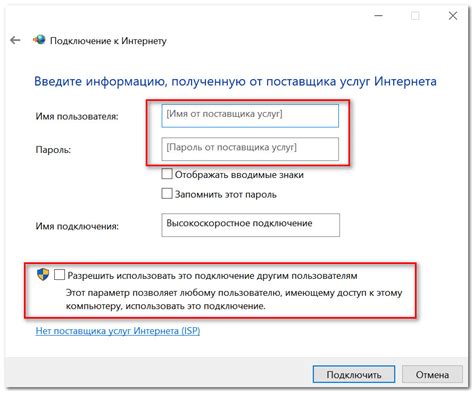
Для создания пользовательского имени и пароля следуйте инструкциям ниже:
Шаг 1:
Перейдите в режим привилегированного доступа, введя команду enable и пароль привилегированного режима.
Шаг 2:
Войдите в режим настройки глобальной конфигурации, введя команду configure terminal.
Шаг 3:
Создайте пользовательское имя командой username username privilege level password password. Замените "username" на желаемое имя пользователя, "privilege level" на уровень привилегий пользователя (обычно 15 для полного доступа) и "password" на пароль для данного пользователя.
Например, для создания пользователя с именем "admin" и паролем "cisco123" команда будет выглядеть следующим образом:
username admin privilege 15 password cisco123
Шаг 4:
Проверьте созданное пользовательское имя и пароль, введя команду show running-config или show startup-config.
Теперь у вас есть пользовательское имя и пароль, которые можно использовать для входа в устройство Cisco.
Ограничение доступа к командам и функциям

Ограничение доступа к командам и функциям на оборудовании Cisco позволяет установить политики безопасности, контролирующие, какие команды и функции могут выполнять различные пользователи.
Для ограничения доступа на уровне команд используется список уровней привилегий (privilege levels). Каждый уровень привилегий определяет, какие команды доступны пользователю при подключении к устройству Cisco. Высшие уровни привилегий предоставляют больше команд и функций.
Другой способ ограничения доступа - использование списков контроля доступа (ACL). Списки контроля доступа позволяют установить, к каким устройствам пользователь может получать доступ и какие протоколы и порты могут использоваться.
Важно помнить, что ограничение доступа к командам и функциям может быть самоограничивающим, поэтому необходимо тщательно продумывать политики безопасности и сбалансировать ограничения доступа с требованиями работы сети.
Настройка пароля для удаленного доступа

Для обеспечения безопасности удаленного доступа к оборудованию Cisco необходимо установить пароль. Вот пошаговая инструкция:
- Подключитесь к маршрутизатору или коммутатору Cisco с помощью консольного кабеля.
- Войдите в режим привилегий EXEC командой
enableи введите пароль, если требуется. - Перейдите в режим глобальной конфигурации командой
configure terminal. - Настройте пароль для удаленного доступа командой
line vty 0 4. Это позволит настроить пароль для пяти виртуальных терминалов. - Введите команду
password [пароль], чтобы установить пароль. - Введите команду
login, чтобы включить процесс аутентификации при подключении. - Введите команду
exit, чтобы выйти из режима конфигурации линии VTY.
После настройки пароля для удаленного доступа, пользователи должны будут вводить его при подключении к устройству посредством Telnet или SSH.
Смена и восстановление пароля
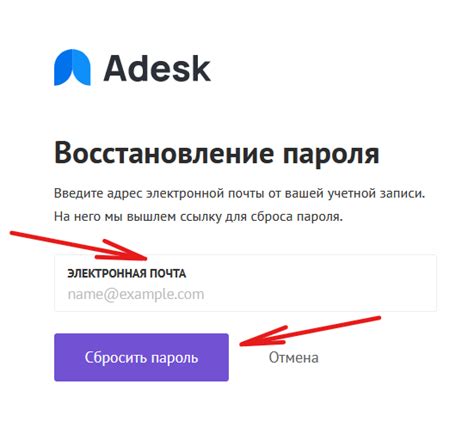
Смена пароля на оборудовании Cisco может быть необходима по различным причинам, например, если вы забыли текущий пароль или для повышения безопасности сети. В данном разделе представлена подробная инструкция по смене и восстановлению пароля на оборудовании Cisco.
1. Подключитесь к устройству Cisco с помощью консольного кабеля и запустите терминальную программу.
2. Перезагрузите устройство и нажмите комбинацию клавиш для входа в режим ROM Monitor (ROMMON), обычно это команда Ctrl+Break или Ctrl+Pause.
3. В режиме ROMMON введите команду confreg 0x2142 и нажмите Enter. Эта команда изменит регистр конфигурации, что позволит загрузиться с нулевым паролем.
4. Перезагрузите устройство с помощью команды reset. Теперь устройство загрузится без введения пароля.
5. Сбросьте текущую конфигурацию командой erase startup-config. Это удалит текущую конфигурацию устройства и сбросит пароль.
6. Перезагрузите устройство с помощью команды reset.
7. После перезагрузки устройства введите команду no и подтвердите удаление текущей конфигурации.
8. Введите команду enable для входа в режим привилегированного пользователя.
9. Введите команду configure terminal для входа в режим настройки.
10. Введите команду enable secret новый_пароль для установки нового пароля привилегированного пользователя.
11. Введите команду line vty 0 15 для входа в режим настройки линии терминала.
12. Введите команду password новый_пароль для установки нового пароля для линии терминала.
13. Сохраните изменения, введя команду write memory или copy running-config startup-config.
Теперь пароль на оборудовании Cisco успешно сменен. Если вы хотите восстановить старый пароль, повторите все указанные шаги до этапа 4 и затем введите команду confreg 0x2102 вместо confreg 0x2142.
Удаление пароля и очистка настроек

Если вы хотите удалить пароль для доступа к оборудованию Cisco и сбросить настройки, выполните следующие шаги:
Шаг 1: Подключитесь к командной строке маршрутизатора или коммутатора с помощью консольного кабеля.
Шаг 2: Перезагрузите устройство. При загрузке устройства нажмите и удерживайте кнопку "Mode" или "Reset" на передней панели, чтобы войти в режим восстановления.
Шаг 3: Когда вы увидите приглашение восстановления, введите команду "erase startup-config" для удаления текущей конфигурации устройства.
Шаг 4: Подтвердите операцию, введя команду "reload". Устройство перезагрузится и все настройки будут сброшены.
Шаг 5: После перезагрузки устройства зайдите в командную строку с помощью консольного кабеля.
Шаг 6: Введите команду "enable" для входа в режим привилегированного доступа.
Шаг 7: Создайте новую защищенную парольную фразу с помощью команды "enable secret [пароль]". Замените "[пароль]" на новый пароль, который вы хотите установить.
Шаг 8: Сохраните настройки с помощью команды "write memory" или "copy running-config startup-config".
Вот и все! Теперь пароль удален, и настройки оборудования Cisco сброшены.